Padroneggiare l'effetto Schermo Verde su TikTok
TikTok è una piattaforma utilizzata per la creatività e l'innovazione, e contiene l'effetto green screen, che è una delle caratteristiche più emozionanti a disposizione degli utenti. Questo effetto ti consente di posizionarti ovunque cambiando lo sfondo del video. Scene meravigliose, immagini interessanti o video dietro di te, le possibilità sono infinite. Se vuoi utilizzare questo effetto in modo professionale, leggi attentamente. Ecco alcuni utili suggerimenti su come utilizzare lo sfondo verde su TikTok e modificare i video oltre agli strumenti di base di TikTok.
Parte 1: Cos'è l'effetto green screen su TikTok?
Con l'effetto green screen di TikTok, puoi sostituire lo sfondo del tuo video con le tue immagini e video preferiti. Puoi creare tutti tipi di video divertenti e interessanti utilizzando questo effetto. Puoi facilmente cambiare lo sfondo del tuo video perché questo effetto funziona notando la tua presenza e separandoti dallo sfondo. Questa funzione è particolarmente popolare tra i creatori di TikTok che vogliono aggiungere senso e creatività ai propri video.
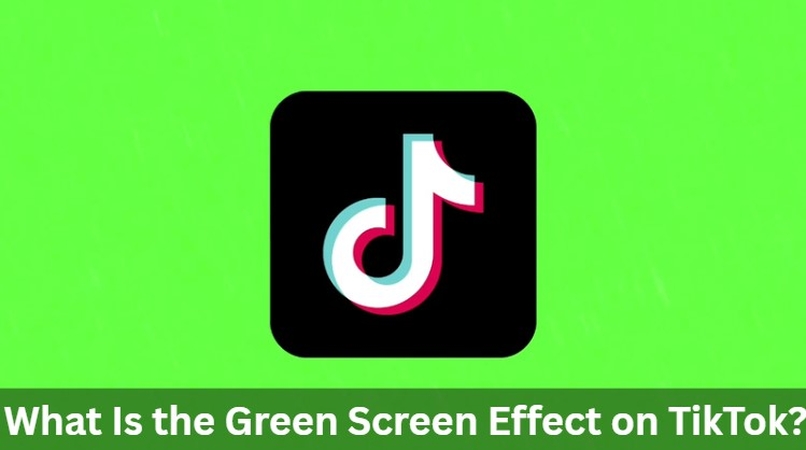
Guida passo passo per l'uso dell'effetto green screen nell'app TikTok
Per usare lo sfondo verde sull'app TikTok, tocca l'icona "+" e quindi "Effetti". Scarica l'effetto green screen dalla sezione "Hot".
Segui la guida passo passo per applicare l'effetto green screen ai video TikTok.
1. Apri l'app TikTok sul tuo smartphone o tablet e tocca l'icona "+" per aggiungere un nuovo video.
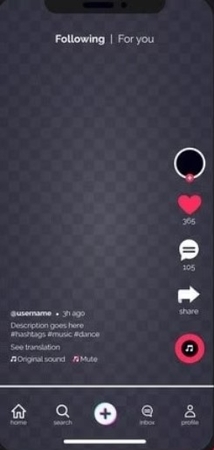
2. Tocca l'icona per visualizzare lo schermo di registrazione.
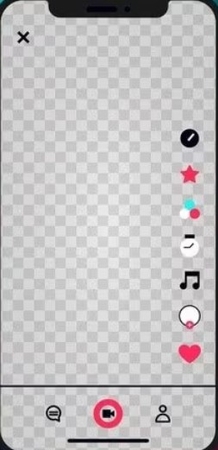
3. Dopo, tocca "Effetto" in basso a sinistra nello schermo di TikTok.
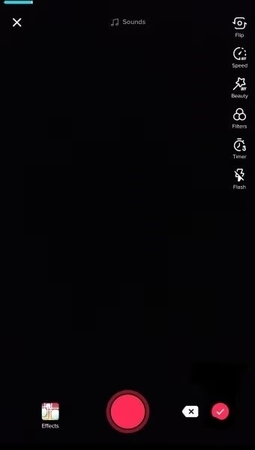
4. Tocca l'opzione Effetto per aprire il menu dove puoi scaricare l'effetto green screen di TikTok.
5. Infine, devi scaricare l'Effetto Green Screen nella sezione Hot dell'app.
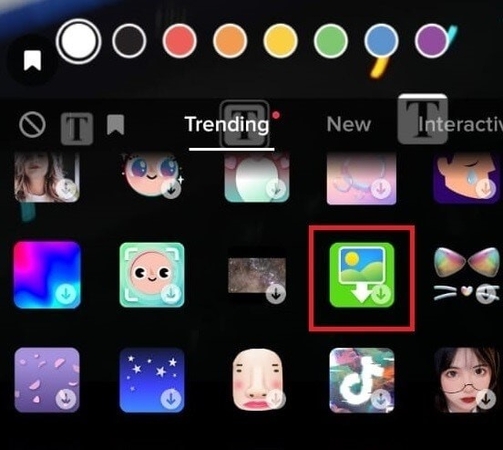
L'icona sulla sinistra è per lo sfondo video e l'icona sulla destra è per lo sfondo foto.
Di solito si trova nella seconda o terza colonna degli effetti. Se non lo trovi, scendi più in basso per vedere un'icona con due foto sovrapposte, o un paesaggio verde, una freccia e un pulsante play.
Suggerimenti per la registrazione per un effetto green screen fluido
Ecco come usare lo sfondo verde su TikTok per ottenere i migliori risultati con gli effetti green screen. Segui questi suggerimenti:
- Illuminazione: Un'adeguata illuminazione è importante. Assicurati che il luogo dove registri sia abbastanza luminoso.
- Essere nel fotogramma: Resta sempre al centro del fotogramma. Se sei troppo vicino a un lato, potrebbe non risultare l'effetto che immaginavi.
- Movimento semplice: Stabilizza lentamente il movimento. Un movimento veloce può disturbare l'effetto green screen e causare problemi nello sfondo.
- Selezione dello sfondo: Quando scegli uno sfondo, non scegli qualcosa troppo complicato. Uno sfondo semplice e chiaro è perfetto per far sembrare il video pulito e professionale.
Problemi comuni e come risolverli
Ecco i problemi comuni affrontati con gli effetti green screen e come risolverli:
- Problemi di sfondo: Lo sfondo potrebbe non essere caricato correttamente o potrebbe sembrare difettoso. Ciò accade spesso quando la connessione Internet è debole.
- Ombra: Ombra sul viso o sul corpo possono influenzare il comportamento dello sfondo verde. Per evitarlo, usa un'illuminazione aggiuntiva per eliminare le ombre.
- Green spill: Puoi vedere il verde attorno al tuo corpo, soprattutto sui bordi. Per risolvere questo problema, assicurati che l'illuminazione sia uniforme e che non stai indossando colori verdi o simili.
Parte 2: Vai oltre TikTok con HitPaw Univd
Ecco come usare lo sfondo verde su TikTok, ma ci sono altri modi per portare la modifica al livello successivo. Per coloro che vogliono più controllo sui propri video e vogliono una gamma più ampia di funzionalità di modifica.
HitPaw Univd Video Editor
HitPaw Univd Video Editor è un ottimo software per la modifica video che offre più funzionalità rispetto agli effetti green screen standard di TikTok. Puoi rifinire il video e aggiungere un tocco più professionale. Anche quando modifichi video per TikTok o altre piattaforme, questo strumento semplifica il processo con una varietà di funzionalità. L'interfaccia utente friendly ti consente di regolare i colori, risolvere problemi di illuminazione e applicare effetti avanzati. Con HitPaw Univd, puoi portare i tuoi video al livello successivo e distinguerti dalla folla con sforzi minimi e grandi risultati.
Guarda questo video per saperne di piùPrincipali caratteristiche di HitPaw Univd
- Convertitore AI 120X per video, musica e immagini.
- Aumenta istantaneamente la qualità del video a 4K con un solo clic.
- Modifica i video senza problemi tagliando, unendo e ritagliando senza perdere qualità.
- Riduci le dimensioni dei video e delle immagini mantenendo la loro qualità originale.
- Strumenti alimentati dall'IA per aumentare la tua creatività in pochissimo tempo.
Passaggi per usare HitPaw Univd Video Editor
Passaggio 1: Aggiungi i tuoi videoApri HitPaw Univd e trascina i video nell'interfaccia o usa "Aggiungi video" per caricarli.

Passaggio 2: Modifica i metadati (Opzionale)
Aggiorna i titoli o i metadati come l'artista e il genere cliccando sul nome del file o l'icona penna.
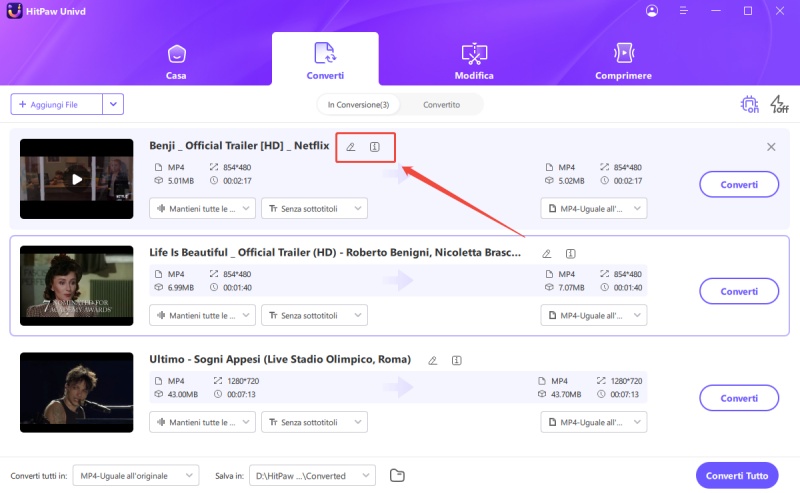
Passaggio 3: Aggiungi i sottotitoli
Clicca "Aggiungi Sottotitoli" per includere file esterni se i sottotitoli mancano.
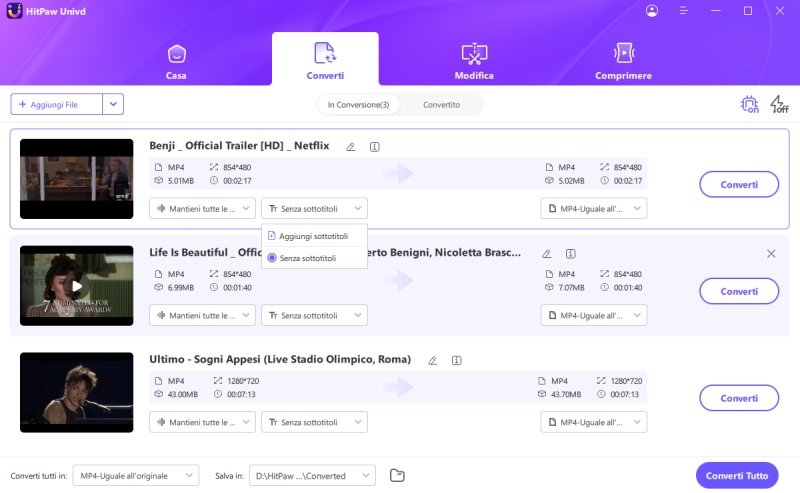
Passaggio 4: Imposta il formato di output
Seleziona il formato desiderato per i tuoi video. Utilizza "Converti tutto in" per il processamento batch.

Passaggio 5: Converti e salva
Clicca "Converti" e scegli dove salvare i tuoi file. L'accelerazione hardware è disponibile.
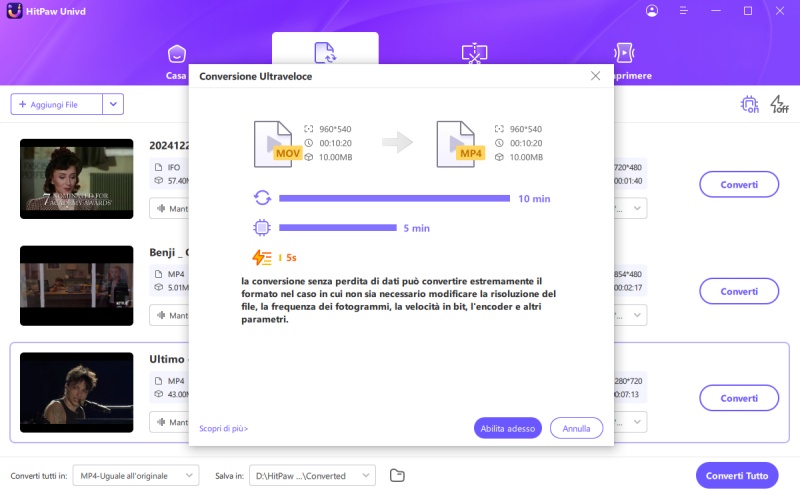
Passaggio 6: Accedi ai file
Trova i file completati nella scheda "Convertiti" o nella cartella scelta.

Parte 3: Domande frequenti su come usare lo sfondo verde su TikTok
D1. Ho bisogno di uno sfondo verde reale per usare l'effetto di TikTok?
R1. Non è necessario uno sfondo verde fisico. Gli effetti green screen di TikTok sostituiscono lo sfondo con la tecnologia di TikTok senza la necessità di una configurazione fisica.
D2. Perché lo sfondo del mio video sembra difettoso su TikTok?
R2. I difetti dello sfondo possono essere dovuti a una connessione Internet lenta, instabile o a una cattiva illuminazione. Assicurati che la connessione sia forte e prova a impostare l'illuminazione in modo che non ci siano ombre.
D3. Posso sostituire lo sfondo con un video invece di un'immagine?
R3. Sì, puoi usare un video come sfondo. TikTok ti consente di selezionare sia un'immagine fissa che un video e di usarli come sfondo. Scegli un video che si adatta al tema del contenuto.
Conclusione
Usare l'effetto green screen su TikTok è un ottimo modo per aggiungere creatività e entusiasmo ai tuoi video. Imparare come usare lo sfondo verde su TikTok renderà il tuo contenuto più sofisticato e professionale. Seguendo i suggerimenti di questo articolo, puoi padroneggiare l'effetto green screen e portare i tuoi video al livello successivo. Se hai bisogno di più controlli e strumenti di modifica avanzati, considera l'uso di HitPaw Univd Video Editor. Fornisce funzionalità aggiuntive che ti permettono di modificare i video al di là degli strumenti green screen di base di TikTok. Con questi strumenti, puoi creare contenuti di alta qualità e attraenti per i tuoi seguaci.













 HitPaw VikPea
HitPaw VikPea  HitPaw FotorPea
HitPaw FotorPea HitPaw Rimozione Filigrana
HitPaw Rimozione Filigrana 



Condividi questo articolo:
Seleziona la valutazione del prodotto:
Joshua Hill
Caporedattore
Lavoro come libero professionista da più di cinque anni. Mi colpisce sempre quando scopro cose nuove e conoscenze aggiornate. Penso che la vita sia sconfinata, ma io non conosco limiti.
Vedi tutti gli articoliLascia un Commento
Crea il tuo commento per gli articoli di HitPaw